CiscoPacketTracer5.3计算机网络课设报告
- 格式:doc
- 大小:1.37 MB
- 文档页数:17
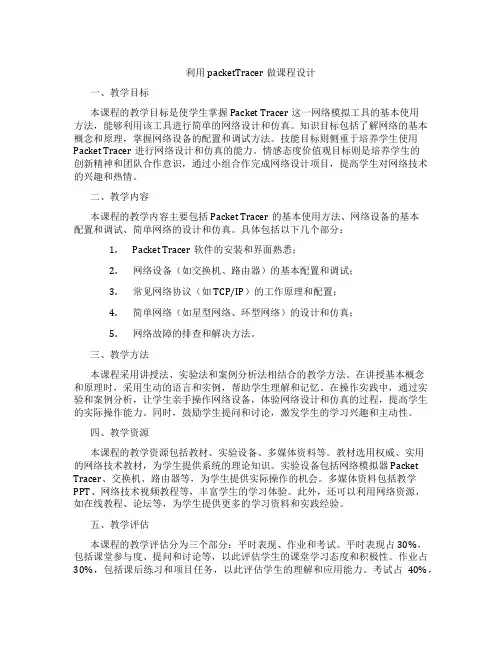
利用packetTracer做课程设计一、教学目标本课程的教学目标是使学生掌握Packet Tracer这一网络模拟工具的基本使用方法,能够利用该工具进行简单的网络设计和仿真。
知识目标包括了解网络的基本概念和原理,掌握网络设备的配置和调试方法。
技能目标则侧重于培养学生使用Packet Tracer进行网络设计和仿真的能力。
情感态度价值观目标则是培养学生的创新精神和团队合作意识,通过小组合作完成网络设计项目,提高学生对网络技术的兴趣和热情。
二、教学内容本课程的教学内容主要包括Packet Tracer的基本使用方法、网络设备的基本配置和调试、简单网络的设计和仿真。
具体包括以下几个部分:1.Packet Tracer软件的安装和界面熟悉;2.网络设备(如交换机、路由器)的基本配置和调试;3.常见网络协议(如TCP/IP)的工作原理和配置;4.简单网络(如星型网络、环型网络)的设计和仿真;5.网络故障的排查和解决方法。
三、教学方法本课程采用讲授法、实验法和案例分析法相结合的教学方法。
在讲授基本概念和原理时,采用生动的语言和实例,帮助学生理解和记忆。
在操作实践中,通过实验和案例分析,让学生亲手操作网络设备,体验网络设计和仿真的过程,提高学生的实际操作能力。
同时,鼓励学生提问和讨论,激发学生的学习兴趣和主动性。
四、教学资源本课程的教学资源包括教材、实验设备、多媒体资料等。
教材选用权威、实用的网络技术教材,为学生提供系统的理论知识。
实验设备包括网络模拟器Packet Tracer、交换机、路由器等,为学生提供实际操作的机会。
多媒体资料包括教学PPT、网络技术视频教程等,丰富学生的学习体验。
此外,还可以利用网络资源,如在线教程、论坛等,为学生提供更多的学习资料和实践经验。
五、教学评估本课程的教学评估分为三个部分:平时表现、作业和考试。
平时表现占30%,包括课堂参与度、提问和讨论等,以此评估学生的课堂学习态度和积极性。
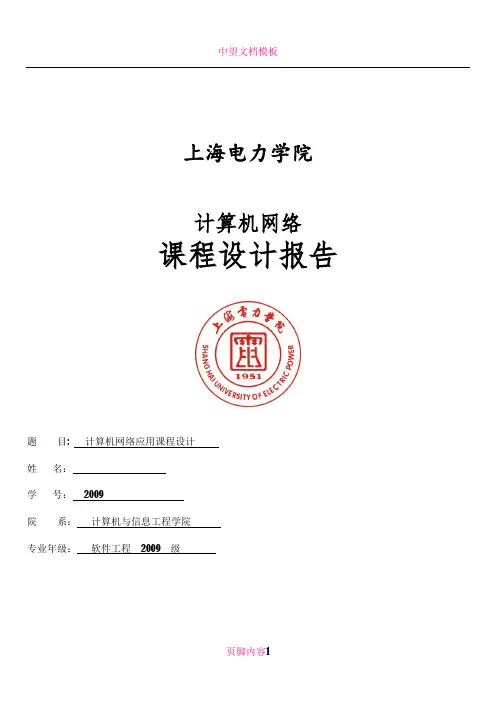
上海电力学院计算机网络课程设计报告题目: 计算机网络应用课程设计姓名:学号:2009院系:计算机与信息工程学院专业年级:软件工程2009级2012 年1月 3 日目录1.设计目的 (4)2.设计环境 (4)2.1 Windows 7介绍 (4)2.2 Cisco Packet Tracer 5.3软件介绍: (4)3.设计要求 (5)4.设计过程 (5)4.1 实验总体设计 (5)4.2 设计过程 (6)4.2.1 路由器设置: (6)4.2.2 DHCP/TFTP 服务器设置: (12)4.2.3 DNS 域名解析协议 (16)4.2.4 跨交换机的VLAN划分 (18)5.待解决的问题 (21)5.1浮动的静态路由缺点 (21)6.实验心得 (23)1.设计目的通过本次的网络应用课程设计,掌握Cisco Packet Tracer软件的使用方法,掌握DHCP(动态主机设置协议)的原理和操作方法TFTP(文件传输协议)的原理和方法路由器IOS的备份过程,DNS(域名解析协议)的原理及配置过程,路由器的各种功能配置,实现简单的Vlan划分。
2.设计环境操作系统:Windows 7设计平台:Cisco Packet Tracer 5.32.1 Windows 7介绍Windows 7 是由微软公司开发的操作系统。
Windows 7 可供家庭及商业工作环境、笔记本电脑、平板电脑、多媒体中心等使用。
微软2009年10月22日于美国、2009年10月23日于中国正式发布Windows 7 ,2011年2月22日发布Windows 7 SP1 (Build7601.17514.101119-1850)。
Windows 7 同时也发布了服务器版本——Windows Server 2008 R2。
同2008年1月发布的Windows Server 2008 相比,Windows Server 2008 R2 继续提升了虚拟化、系统管理弹性、网络存取方式,以及信息安全等领域的应用,其中有不少功能需搭配Windows 7。
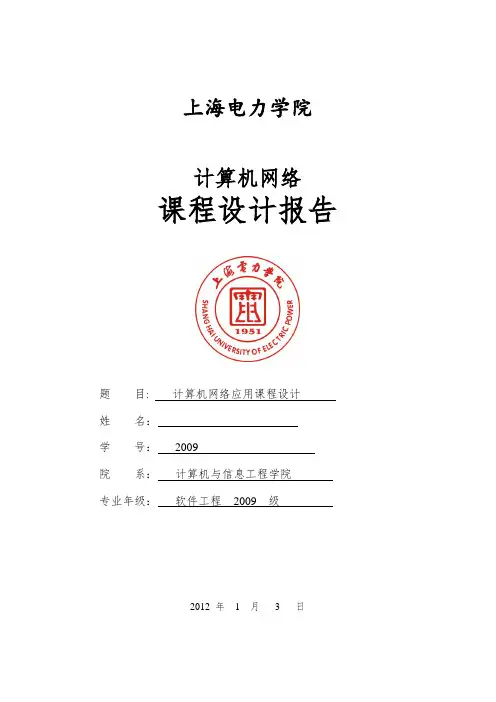
上海电力学院计算机网络课程设计报告题目: 计算机网络应用课程设计姓名:学号:2009院系:计算机与信息工程学院专业年级:软件工程2009级2012 年1月 3 日目录1.设计目的 (3)2.设计环境 (3)2.1 Windows 7介绍 (3)2.2 Cisco Packet Tracer 5.3软件介绍: (3)3.设计要求 (4)4.设计过程 (4)4.1 实验总体设计 (4)4.2 设计过程 (5)4.2.1 路由器设置 (5)4.2.2 DHCP/TFTP 服务器设置 (9)4.2.3 DNS 域名解析协议 (11)4.2.4 跨交换机的VLAN划分 (12)5.待解决的问题 (15)5.1浮动的静态路由缺点 (15)6.实验心得 (16)1.设计目的通过本次的网络应用课程设计,掌握Cisco Packet Tracer软件的使用方法,掌握DHCP (动态主机设置协议)的原理和操作方法 TFTP(文件传输协议)的原理和方法路由器IOS 的备份过程, DNS(域名解析协议)的原理及配置过程,路由器的各种功能配置,实现简单的Vlan划分。
2.设计环境操作系统:Windows 7设计平台:Cisco Packet Tracer 5.32.1 Windows 7介绍Windows 7 是由微软公司开发的操作系统。
Windows 7可供家庭及商业工作环境、笔记本电脑、平板电脑、多媒体中心等使用。
微软2009年10月22日于美国、2009年10月23日于中国正式发布 Windows 7 ,2011年2月22日发布 Windows 7 SP1 (Build7601.17514.101119-1850)。
Windows 7 同时也发布了服务器版本——Windows Server2008 R2。
同2008年1月发布的 Windows Server 2008 相比,Windows Server 2008 R2 继续提升了虚拟化、系统管理弹性、网络存取方式,以及信息安全等领域的应用,其中有不少功能需搭配 Windows 7。
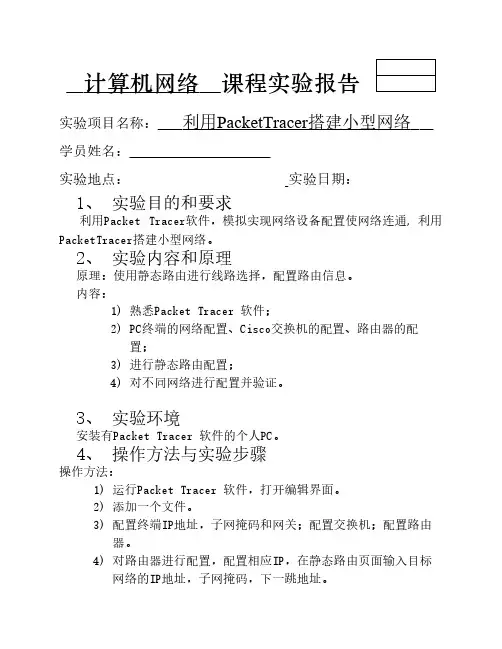
计算机网络课程实验报告实验项目名称:利用PacketTracer搭建小型网络学员姓名:实验地点: 实验日期:1、 实验目的和要求利用Packet Tracer软件,模拟实现网络设备配置使网络连通,利用PacketTracer搭建小型网络。
2、 实验内容和原理原理:使用静态路由进行线路选择,配置路由信息。
内容:1) 熟悉Packet Tracer 软件;2) PC终端的网络配置、Cisco交换机的配置、路由器的配置;3) 进行静态路由配置;4) 对不同网络进行配置并验证。
3、 实验环境安装有Packet Tracer 软件的个人PC。
4、 操作方法与实验步骤操作方法:1) 运行Packet Tracer 软件,打开编辑界面。
2) 添加一个文件。
3) 配置终端IP地址,子网掩码和网关;配置交换机;配置路由器。
4) 对路由器进行配置,配置相应IP,在静态路由页面输入目标网络的IP地址,子网掩码,下一跳地址。
5) 进行通信检查,确保所有主机之间能够通信。
6) 使用任意主机进行检查,发送数据,确认网络连通。
实验步骤:链接网络如图:配置各个主机:在路由器的配置界面,静态路由选项卡中,配置下一跳地址。
进行通信测试。
A,B,C网络之间不可联通。
任意网络均可访问服务器。
链路连通,可以进行通信。
网络配置完毕。
5、 总结与体会从这次的实验中我更深的理解了数据在网络上的传输过程,今后,可以更好的进行网络的分析和理解其它的网络。
同时实验的过程使动手能力、对问题的分析能力以及解决能力都得到了充分的锻炼。
在这次实验中我也遇到了很多问题,这些问题有:1)链路不通,没搞清路由器的配置问题,导致网络不通。
解决方法:通过阅读说明,弄清了路由器的接口说明,将接口调整后,网络问题解决。
2)C网络未与A,B网络断开。
解决方法:经过对网络的分析,进行子网掩码的重新配置,将其更改为255.255.255.255,使数据包只到达服务器。
通过实验,我对静态路由的划分,和子网的划分有了更深的理解,明白了网络层的工作原理,也对整个的网络层次体系有了一定的认识,为我学习之后的课程提供了帮助。
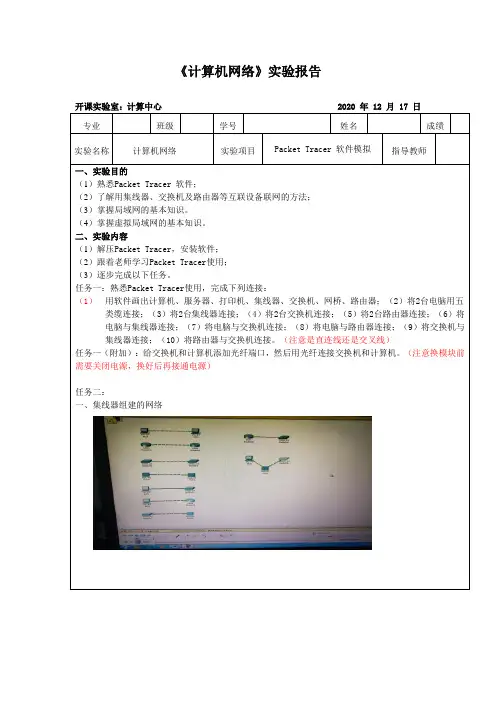
《计算机网络》实验报告开课实验室:计算中心 2020 年 12 月 17 日一、实验目的(1)熟悉Packet Tracer 软件;(2)了解用集线器、交换机及路由器等互联设备联网的方法;(3)掌握局域网的基本知识。
(4)掌握虚拟局域网的基本知识。
二、实验内容(1)解压Packet Tracer,安装软件;(2)跟着老师学习Packet Tracer使用;(3)逐步完成以下任务。
任务一:熟悉Packet Tracer使用,完成下列连接:(1)用软件画出计算机、服务器、打印机、集线器、交换机、网桥、路由器;(2)将2台电脑用五类缆连接;(3)将2台集线器连接;(4)将2台交换机连接;(5)将2台路由器连接;(6)将电脑与集线器连接;(7)将电脑与交换机连接;(8)将电脑与路由器连接;(9)将交换机与集线器连接;(10)将路由器与交换机连接。
(注意是直连线还是交叉线)任务一(附加):给交换机和计算机添加光纤端口,然后用光纤连接交换机和计算机。
(注意换模块前需要关闭电源,换好后再接通电源)任务二:一、集线器组建的网络ping界面二、用集线器和交换机组建网络三、用交换机组建网络添加交换机和4个计算机,配置同网段IP地址四、用路由器连接不同的网络五:子网划分任务三:一、配置最基本的Vlan二、配置无线网三、任务说明:某企业设计一部和设计二部,分别在两层楼,现在要成立两个开发小组,请用VLAN 技术实现并调试。
四(选做)、思考:如何将不同局域网的虚拟LAN联通?由于虚拟局域网在不同的网络中,所以要联通,需要路由器或者第三层交换机。
任务四:一个典型的局域网(2层结构)已知某公司三个部门,网络中心和其相距600米,市场部要求配备一个无线接入点,公司可以接入Internet。
任务五:某公司有4栋办公楼,其中A楼为研发大楼、B楼为客服中心、C楼为管理楼,D楼为信息中心,中心机房设在信息中心,4栋楼之间楼距大约为300米,大楼内部各层之间距离均小于100米,要求信息中心配备服务器和数据库若干(每个部门的计算机画出3个示意即可。
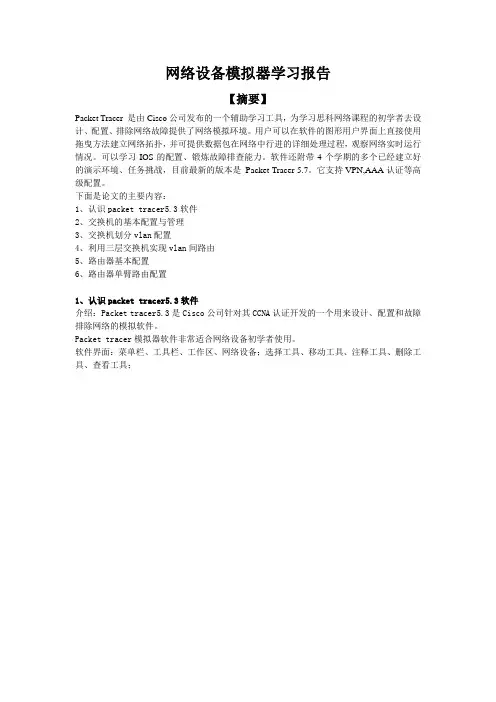
网络设备模拟器学习报告【摘要】Packet Tracer 是由Cisco公司发布的一个辅助学习工具,为学习思科网络课程的初学者去设计、配置、排除网络故障提供了网络模拟环境。
用户可以在软件的图形用户界面上直接使用拖曳方法建立网络拓扑,并可提供数据包在网络中行进的详细处理过程,观察网络实时运行情况。
可以学习IOS的配置、锻炼故障排查能力。
软件还附带4个学期的多个已经建立好的演示环境、任务挑战,目前最新的版本是Packet Tracer 5.7。
它支持VPN,AAA认证等高级配置。
下面是论文的主要内容:1、认识packet tracer5.3软件2、交换机的基本配置与管理3、交换机划分vlan配置4、利用三层交换机实现vlan间路由5、路由器基本配置6、路由器单臂路由配置1、认识packet tracer5.3软件介绍:Packet tracer5.3是Cisco公司针对其CCNA认证开发的一个用来设计、配置和故障排除网络的模拟软件。
Packet tracer模拟器软件非常适合网络设备初学者使用。
软件界面:菜单栏、工具栏、工作区、网络设备;选择工具、移动工具、注释工具、删除工具、查看工具;安装packet tracer5.3;利用一台型号为2960的交换机将2台pc机互联组建一个小型局域网;分别设置pc机的ip地址;验证pc机间可以互通。
2、交换机的基本配置与管理实验目标掌握交换机基本信息的配置与管理技术原理交换机的管理方式基本分为两种:带内管理和带外管理;--通过交换机的console端口管理交换机属于带外管理;这种管理方式不占用交换机的网络端口,第一次配置交换机必须利用console端口进行配置。
--通过远程telnet,拨号等方式属于带内管理。
交换机的命令行操作模式主要包括:用户模式 switch>特权模式 switch#全局配置模式 switch(config)#端口模式switch(config-if)#实验步骤新建packet tracer拓扑图了解交换机命令行进入特权模式 en进入全局配置模式 conf t进入交换机端口试图模式 int f0/1返回上一级模式 exit直接返回到特权模式 end帮助信息 copy?命令简写 conf t命令自动补齐 tab快捷键 ctrl+c ctrl+zReload 重启修改交换机名称 hostname x查看当前生效的配置信息 show run交换机命令行操作模式的进入> enable !进入特权模式# configure terminal !进入全局配置模式c# interface fastethernet 0/5 !进入交换机F0/5的接口模式交换机端口的基本配置c# interface fastethernet 0/3ci# speed 10 配置端口速率为10Mci# duplex full/half/auto 配置端口的双工模式为全双工/半双工/自适应ci# no shutdown 开户该端口,使端口转发数据# show interface fastethernet 0/3 查看端口的状态# show version 查看交换机的版本信息# show mac-address-table 查看交换机的MAC地址表# show running-config 查看交换机当前生效的配置信息3、交换机划分vlan配置实验目标 --理解虚拟局域网vlan的基本原理;---掌握一般交换机按端口划分vlan的配置方法;---掌握tag vlan配置方法;技术原理 ---vlan是指在一个物理网段内,进行逻辑的划分。
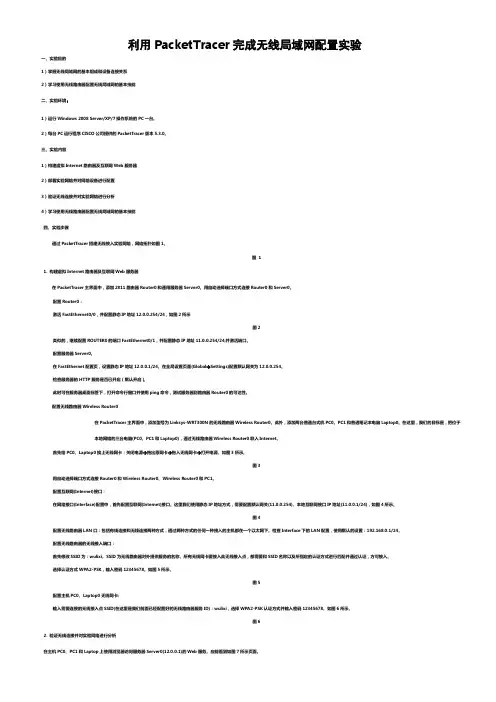
利用PacketTracer完成无线局域网配置实验一、实验目的1)掌握无线局域网的基本组成和设备连接关系2)学习使用无线路由器配置无线局域网的基本技能二、实验环境:1)运行Windows 2008 Server/XP/7操作系统的PC一台。
2)每台PC运行程序CISCO公司提供的PacketTracer版本5.3.0。
三、实验内容1)构建虚拟Internet路由器及互联网Web服务器2)部署实验网络并对网络设备进行配置3)验证无线连接并对实验网络进行分析4)学习使用无线路由器配置无线局域网的基本技能四、实验步骤通过PacketTracer搭建无线接入实验网络,网络拓扑如图1。
图11. 构建虚拟Internet路由器及互联网Web服务器在PacketTracer主界面中,添加2811路由器Router0和通用服务器Server0。
用自动选择端口方式连接Router0和Server0。
配置Router0:激活FastEthernet0/0,并配置静态IP地址12.0.0.254/24,如图2所示图2类似的,继续配置ROUTER0的端口FastEthernet0/1,并配置静态IP地址11.0.0.254/24,并激活端口。
配置服务器Server0。
在FastEthernet配置页,设置静态IP地址12.0.0.1/24。
在全局设置页面(Global→Settings)配置默认网关为12.0.0.254。
检查服务器的HTTP服务是否已开启(默认开启)。
此时可在服务器桌面标签下,打开命令行窗口并使用ping命令,测试服务器到路由器Router0的可达性。
配置无线路由器Wireless Router0在PacketTracer主界面中,添加型号为Linksys-WRT300N的无线路由器Wireless Router0。
此外,添加两台普通台式机PC0、PC1和普通笔记本电脑Laptop0。
在这里,我们的目标是,把位于本地网络的三台电脑(PC0、PC1和Laptop0),通过无线路由器Wireless Router0联入Internet。
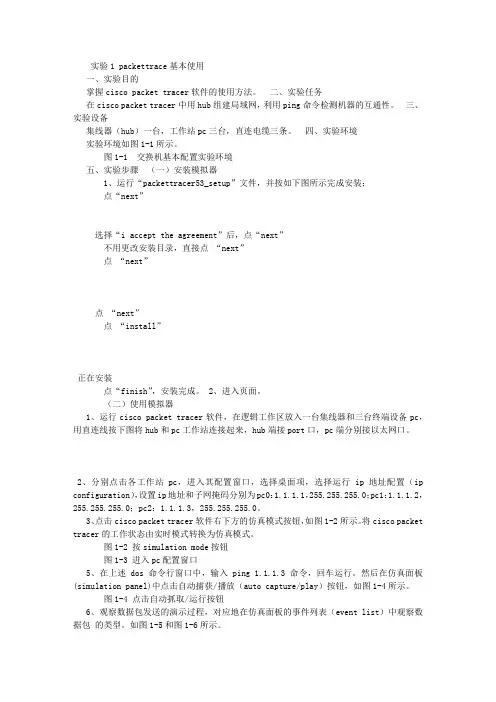
实验1 packettrace基本使用一、实验目的掌握cisco packet tracer软件的使用方法。
二、实验任务在cisco packet tracer中用hub组建局域网,利用ping命令检测机器的互通性。
三、实验设备集线器(hub)一台,工作站pc三台,直连电缆三条。
四、实验环境实验环境如图1-1所示。
图1-1 交换机基本配置实验环境五、实验步骤(一)安装模拟器1、运行“packettracer53_setup”文件,并按如下图所示完成安装;点“next”选择“i accept the agreement”后,点“next”不用更改安装目录,直接点“next”点“next”点“next”点“install”正在安装点“finish”,安装完成。
2、进入页面。
(二)使用模拟器1、运行cisco packet tracer软件,在逻辑工作区放入一台集线器和三台终端设备pc,用直连线按下图将hub和pc工作站连接起来,hub端接port口,pc端分别接以太网口。
2、分别点击各工作站pc,进入其配置窗口,选择桌面项,选择运行ip地址配置(ip configuration),设置ip地址和子网掩码分别为pc0:1.1.1.1,255.255.255.0;pc1:1.1.1.2,255.255.255.0;pc2:1.1.1.3,255.255.255.0。
3、点击cisco packet tracer软件右下方的仿真模式按钮,如图1-2所示。
将cisco packet tracer的工作状态由实时模式转换为仿真模式。
图1-2 按simulation mode按钮图1-3 进入pc配置窗口5、在上述dos命令行窗口中,输入ping 1.1.1.3命令,回车运行。
然后在仿真面板(simulation panel)中点击自动捕获/播放(auto capture/play)按钮,如图1-4所示。
图1-4 点击自动抓取/运行按钮6、观察数据包发送的演示过程,对应地在仿真面板的事件列表(event list)中观察数据包的类型。
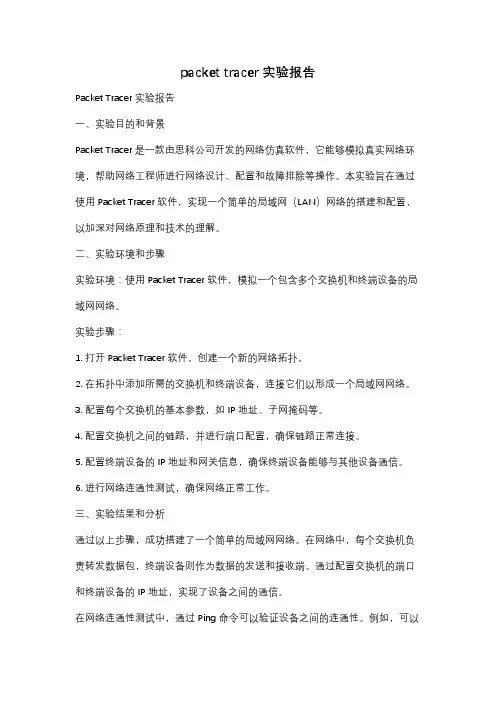
packet tracer实验报告Packet Tracer实验报告一、实验目的和背景Packet Tracer是一款由思科公司开发的网络仿真软件,它能够模拟真实网络环境,帮助网络工程师进行网络设计、配置和故障排除等操作。
本实验旨在通过使用Packet Tracer软件,实现一个简单的局域网(LAN)网络的搭建和配置,以加深对网络原理和技术的理解。
二、实验环境和步骤实验环境:使用Packet Tracer软件,模拟一个包含多个交换机和终端设备的局域网网络。
实验步骤:1. 打开Packet Tracer软件,创建一个新的网络拓扑。
2. 在拓扑中添加所需的交换机和终端设备,连接它们以形成一个局域网网络。
3. 配置每个交换机的基本参数,如IP地址、子网掩码等。
4. 配置交换机之间的链路,并进行端口配置,确保链路正常连接。
5. 配置终端设备的IP地址和网关信息,确保终端设备能够与其他设备通信。
6. 进行网络连通性测试,确保网络正常工作。
三、实验结果和分析通过以上步骤,成功搭建了一个简单的局域网网络。
在网络中,每个交换机负责转发数据包,终端设备则作为数据的发送和接收端。
通过配置交换机的端口和终端设备的IP地址,实现了设备之间的通信。
在网络连通性测试中,通过Ping命令可以验证设备之间的连通性。
例如,可以在终端设备A上执行Ping命令,向终端设备B发送数据包,如果能够收到回复,则说明两台设备之间的通信正常。
这样的测试可以帮助我们排除网络故障,并及时调整配置,确保网络的正常运行。
四、实验心得和体会通过这次实验,我深刻理解了局域网网络的搭建和配置过程。
Packet Tracer软件提供了一个虚拟的网络环境,使得我们可以在实验室中进行网络实验,而不需要真实的硬件设备。
这为我们学习和实践网络技术提供了便利。
在实验过程中,我不仅学会了如何搭建和配置一个简单的局域网网络,还了解了交换机的基本功能和工作原理。
交换机作为网络中的核心设备,起到了转发数据包、提供端口连接和管理网络流量的重要作用。
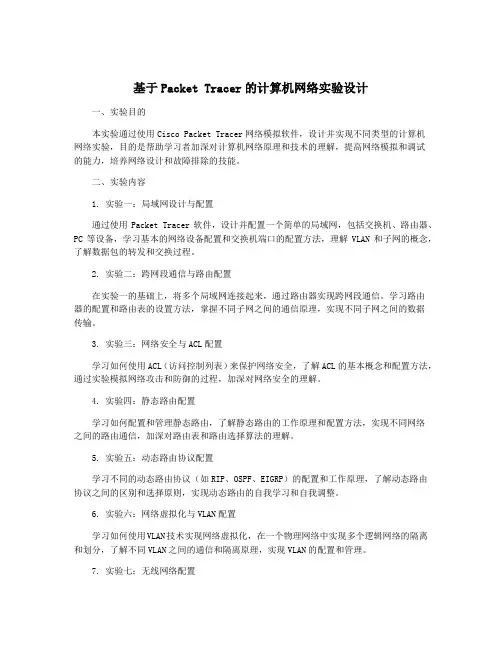
基于Packet Tracer的计算机网络实验设计一、实验目的本实验通过使用Cisco Packet Tracer网络模拟软件,设计并实现不同类型的计算机网络实验,目的是帮助学习者加深对计算机网络原理和技术的理解,提高网络模拟和调试的能力,培养网络设计和故障排除的技能。
二、实验内容1. 实验一:局域网设计与配置通过使用Packet Tracer软件,设计并配置一个简单的局域网,包括交换机、路由器、PC等设备,学习基本的网络设备配置和交换机端口的配置方法,理解VLAN和子网的概念,了解数据包的转发和交换过程。
2. 实验二:跨网段通信与路由配置在实验一的基础上,将多个局域网连接起来,通过路由器实现跨网段通信。
学习路由器的配置和路由表的设置方法,掌握不同子网之间的通信原理,实现不同子网之间的数据传输。
3. 实验三:网络安全与ACL配置学习如何使用ACL(访问控制列表)来保护网络安全,了解ACL的基本概念和配置方法,通过实验模拟网络攻击和防御的过程,加深对网络安全的理解。
4. 实验四:静态路由配置学习如何配置和管理静态路由,了解静态路由的工作原理和配置方法,实现不同网络之间的路由通信,加深对路由表和路由选择算法的理解。
5. 实验五:动态路由协议配置学习不同的动态路由协议(如RIP、OSPF、EIGRP)的配置和工作原理,了解动态路由协议之间的区别和选择原则,实现动态路由的自我学习和自我调整。
6. 实验六:网络虚拟化与VLAN配置学习如何使用VLAN技术实现网络虚拟化,在一个物理网络中实现多个逻辑网络的隔离和划分,了解不同VLAN之间的通信和隔离原理,实现VLAN的配置和管理。
7. 实验七:无线网络配置学习如何配置和管理无线网络,包括无线AP(接入点)、无线客户端、无线安全和加密等技术,了解无线网络的工作原理和配置方法,实现无线网络的配置和调试。
8. 实验八:故障排除与网络监控通过模拟网络中常见的故障场景,学习如何进行故障排除和网络监控,掌握网络故障排查的方法和技巧,提高网络维护和调试的能力。
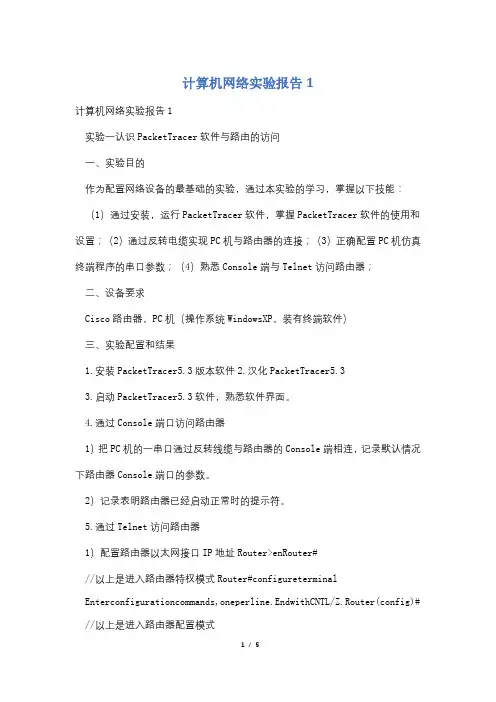
计算机网络实验报告1计算机网络实验报告1实验一认识PacketTracer软件与路由的访问一、实验目的作为配置网络设备的最基础的实验,通过本实验的学习,掌握以下技能:(1)通过安装,运行PacketTracer软件,掌握PacketTracer软件的使用和设置;(2)通过反转电缆实现PC机与路由器的连接;(3)正确配置PC机仿真终端程序的串口参数;(4)熟悉Console端与Telnet访问路由器;二、设备要求Cisco路由器,PC机(操作系统WindowsXP,装有终端软件)三、实验配置和结果1.安装PacketTracer5.3版本软件2.汉化PacketTracer5.33.启动PacketTracer5.3软件,熟悉软件界面。
4.通过Console端口访问路由器1)把PC机的一串口通过反转线缆与路由器的Console端相连,记录默认情况下路由器Console端口的参数。
2)记录表明路由器已经启动正常时的提示符。
5.通过Telnet访问路由器1)配置路由器以太网接口IP地址Router>enRouter#//以上是进入路由器特权模式Router#configureterminalEnterconfigurationcommands,oneperline.EndwithCNTL/Z.Router(config)# //以上是进入路由器配置模式Router(config-if)#interfaceFastEthernet0/0Router(config-if)#//以上是进入路由器的以太网口F0/0接口Router(config-if)#ipaddress172.16.0.1255.255.0.0//以上是配置接口的IP地址Router(config-if)#noshutdown//以上是打开接口,默认路由器的所有接口都是关闭的,这一点和交换机有很大差别Router(config-if)#end//退出配置模式2)配置路由器密码Router#confterminalRouter(config)#linevty04//以上是进入路由器的VTY虚拟终端下5个虚拟终端Router(config-line)#passwordciscoRouter(config-line)#login//以上是配置vty的密码,即Telnet密码Router(config-line)#exitRouter(config)#enablepasswordcisco//以上是配置进入到路由器特权模式的密码Router(config)#end3)通过Telnet访问路由器在计算机上配置网卡的IP地址为172.16.0.100/255.255.0.0,打开DOS命令窗口,首先测试计算机和路由器的IP连通性,再Telnet远程登录,如下所述PC>ping172.16.0.1Pinging172.16.0.1with32bytesofdata:Replyfrom172.16.0.1:bytes=32time=130msTTL=255Replyfrom172.16.0.1:byte s=32time=40msTTL=255Replyfrom172.16.0.1:bytes=32time=63msTTL=255Reply from172.16.0.1:bytes=32time=62msTTL=255Pingstatisticsfor172.16.0.1:Packets:Sent=4,Received=4,Lost=0(0%loss),Approximateroundtriptimesinm illi-seconds:Minimum=40ms,Maximum=130ms,Average=73ms//表明计算机能Ping通路由器PC>telnet172.16.0.1//Telnet路由器以太网卡上的IP地址Trying172.16.0.1...OpenUserAccessVerificationPassword:(输入密码cisco)Router>enablePassword:(输入密码cisco)Router#exit//输入VTY的密码cisco、输入enable的密码cisco,能正常进入路由器的特权模式按以上方法是否正常进入路由器的特权模式?四、思考与分析以Cisco为例,什么是VTY,一般情况下,路由器支持几个虚拟终端,分别是什么?交换机支持几个虚拟终端,为别是什么?实验成绩评定表序号实验名称:123456实验方法:□有创新□有改进□有缺陷□合理实验步骤:□掌握□理解,不熟练□未掌握实验结果:□正确□部分正确□错误文字表述:□简明通顺□重复冗长□逻辑性差□有语病实验态度:□严谨认真□循规蹈矩□敷衍应付综合评价:□优秀□良好□中□及格□不及格指导教师签名指导教师:年月日扩展阅读:计算机网络操作系统实验报告1辽宁工程技术大学上机实验报告课程名称实验题目院系姓名实验目的实验准备实验进度实验内容成绩计算机网络操作系统实验WindowsServer20xx的安装及环境设置软件学院王玉专业学号软件工程1220980122班级实验日期软升本12-120xx.5.251.能够独立的安装windowsserver20xx网络操作系统。
《计算机网络》网络仿真软件的使用实验一、实验目的通过对Packet Tracer软件操作和性能分析工具的使用,了解Packet Tracer 仿真原理,熟悉Packet Tracer仿真工具的使用;熟悉计算机网络构建和配置方法,了解基本的网络连接性能分析方法。
二、实验原理Packet Tracer软件是Cisco公司开发的功能强大的网络仿真工具,可以运行在Windows、Linux和MAC OS平台上,提供了非常真实的网络仿真环境。
可以为网络初学者提供计算机网络设计、配置、网络故障排查的仿真环境的学习平台。
1.Packet Tracer的基本界面Packet Tracer 5.3以上版本的界面类似下图所示:其中每部分的简介如下表所示:序号功能描述1 菜单栏此栏中有文件、选项和帮助按钮,我们在此可以找到一些基本的命令如打开、保存、打印和选项设置,还可以访问活动向导。
2 主工具栏此栏提供了文件按钮中命令的快捷方式,我们还可以点击右边的网络信息按钮,为当前网络添加说明信息。
3 常用工具栏此栏提供了常用的工作区工具包括:选择、整体移动、备注、删除、查看、添加简单数据包和添加复杂数据包等。
4 逻辑/物理工作区转换栏我们可以通过此栏中的按钮完成逻辑工作区和物理工作区之间转换。
5 工作区此区域中我们可以创建网络拓扑,监视模拟过程查看各种信息和统计数据。
6 实时/模拟转换栏我们可以通过此栏中的按钮完成实时模式和模拟模式之间转换。
7 网络设备库该库包括设备类型库和特定设备库。
8 设备类型库此库包含不同类型的设备如路由器、交换机、HUB、无线设备、连线、终端设备和网云等。
9 特定设备库此库包含不同设备类型中不同型号的设备,它随着设备类型库的选择级联显示。
10 用户数据包窗口此窗口管理用户添加的数据包。
2.线型介绍可以向工作区中添加一些设备,这些设备需要用特定的线型来连接。
下图给出了常用的线型的描述。
当然,如果只是想快速的建立网络拓扑而不考虑线型选择时,可以选择自动连线。
利用packetTracer做课程设计一、课程目标知识目标:1. 理解计算机网络的基本概念,掌握网络设备的配置与调试;2. 学会使用PacketTracer软件进行网络拓扑设计与仿真;3. 掌握网络协议的工作原理,如TCP/IP、ICMP等;4. 了解网络安全基础知识,提高网络安全意识。
技能目标:1. 能够运用PacketTracer搭建小型网络,并进行故障排查与优化;2. 培养学生的团队协作能力,通过小组合作完成复杂网络拓扑设计;3. 提高学生的动手操作能力,熟练使用PacketTracer进行网络设备的配置与调试;4. 培养学生的问题解决能力,能够针对网络故障现象进行分析与处理。
情感态度价值观目标:1. 培养学生对计算机网络课程的兴趣,激发学习热情;2. 培养学生的创新意识,鼓励尝试新的网络设计思路;3. 增强学生的网络安全意识,树立正确的网络道德观念;4. 培养学生严谨、踏实的学术态度,养成良好的学习习惯。
本课程旨在帮助学生将理论知识与实际操作相结合,提高学生的实践能力。
结合课程性质、学生特点和教学要求,将目标分解为具体的学习成果,为后续的教学设计和评估提供依据。
通过本课程的学习,使学生能够掌握计算机网络的基本知识,具备一定的网络设计与维护能力,为未来从事相关工作打下坚实基础。
二、教学内容本课程教学内容主要包括以下几部分:1. 计算机网络基础知识:网络拓扑结构、网络协议、IP地址规划等;- 教材章节:第一章 计算机网络基础2. PacketTracer软件操作与使用:软件界面介绍、设备添加与连接、仿真功能等;- 教材章节:第二章 网络设备与模拟软件3. 网络设备配置与调试:路由器、交换机、防火墙等设备的配置方法;- 教材章节:第三章 网络设备配置与调试4. 网络拓扑设计与构建:小型企业网络、校园网络等设计实例;- 教材章节:第四章 网络拓扑设计与构建5. 网络故障排查与优化:分析网络故障现象,进行故障排查与性能优化;- 教材章节:第五章 网络故障分析与处理6. 网络安全基础知识:加密技术、访问控制、防火墙策略等;- 教材章节:第六章 网络安全基础7. 实践操作与团队协作:分组进行网络设计与搭建,培养团队协作能力;- 教材章节:实践环节教学进度安排:共16课时,分配如下:1. 计算机网络基础知识:2课时2. PacketTracer软件操作与使用:2课时3. 网络设备配置与调试:4课时4. 网络拓扑设计与构建:4课时5. 网络故障排查与优化:2课时6. 网络安全基础知识:2课时7. 实践操作与团队协作:8课时(分散在以上各部分进行)三、教学方法针对本课程的教学目标和内容,采用以下教学方法:1. 讲授法:教师通过生动的语言和形象的表达,讲解计算机网络的基本概念、原理和知识点,使学生系统地掌握课程内容。
基于Cisco-Packet-Tracer仿真的网络实习报告计算机网络实习报告基于Cisco Packet Tracer仿真姓名:学号:班级:指导老师:2014/1/16目录实习总结 (2)实验一——单个交换机vlan 的划分 (4)一、VLAN 的原理 (4)二、实验步骤 (4)三、实验结果 (11)四、实验总结 (11)实验二——vtp server 交换机的配置 (13)一、 vtp 原理: (13)二、实验目的: (13)三、 vtp 的配置步骤: (13)四、测试PC间的连通性 (18)五、实验结果 (18)六、实验总结 (18)实验三——单臂路由配置 (20)一、实验原理 (20)二、实验目的: (20)三、试验步骤: (20)四、测试连通性 (25)五、实验结果 (26)六、实验总结 (26)七、相关配置命令 (27)实验四——路由器的NAT---PAT 配置 (29)一、实验原理 (29)二、实验目的 (29)三、实验步骤 (29)五、实验总结 (35)六、附加路由器的配置命令 (35)实验五——三层交换机的配置 (37)一、三层交换的概念 (37)二、试验目的 (37)三、实验步骤 (37)四、测试连通性 (44)五、实验总结 (45)六、附加三层交换机的配置命令 (46)实验六——动态路由的配置 (48)一、动态路由的原理 (48)二、实验目的 (48)五、实验结果 (55)六、实验总结 (55)七、附加的配置命令 (56)实验七——访问控制列表配置 (59)一、实验目的 (59)二、实验拓扑图: (59)三、实验配置: (59)四、连通性测试 (66)五、实验总结 (68)六、附加配置命令 (69)实验八——校园网络的配置 (75)一、校园网络结构模拟方案 (75)二、校园网模拟环境结构图 (75)三、校园网络要求 (76)四、设备 (76)五、关键步骤 (78)六、测试及结果 (86)七、总结 (92)八、附加的配置命令 (93)实习总结经过四周的实习,我们的网络实习终于结束了,这可以说是我们网络工程专业的第一次比较系统比较全面的实践操作,在实习老师邓昀、徐红、吴名欢老师的指导下实习中的实验总算磕磕碰碰完成,有不少失败和不解,但也收获了很多。
实验五Packet Tracer 5.3的使用一. 实验目的1.掌握Packet Tracer 5.3的使用2.掌握CISCO路由器/交换机的基本配置命令二. 实验内容1.Pa cket Tracer 5.3的基本使用2.Packet Tracer创建网络拓扑三. 实验环境Packet Tracer 5.3以上版本。
四. 实验步骤实验内容(一) Packet Tracer5.3的使用及常用命令的使用1.添加一个模块化的路由器,单击Packet Tracer 5.0的工作区中刚添加的路由器,在弹出的配置窗口上添加一些模块:图一(1)以下6个为各型号路由器:(2)下图是各种型号的交换器:(3)下图是各种类型的连接线,第一个是软件自动选择连接类型的线:(4)下图是终端设备,在我们的实验中只使用第一个PC机,用于测试用:默认情况下,路由器的电源是打开的,添加模块时需要关闭路由器的电源,单击图一箭头所指的电源开关,将其关闭,路由器的电源关闭后绿色的电源指示灯也将变暗。
图二添加所需要的模块在“MODULES”下寻找所需要的模块,选中某个模块时会在下方显示该模块的信息。
然后拖到路由器的空插槽上即可。
图三各种模块添加完成,打开路由器的电源图四添加一计算机,其RS-232与路由器的Console端口相连点击图中的图标,然后选择所表示的线缆,其中的一端与计算机的R S-232接口相连,另外一端与路由器的Console端口相连。
然后点击计算机,然后选择“桌面”选项,然后在其中双击”终端”图标,然后出现下图提示。
图五用计算机的终端连接路由器点击确定后出现下图所示界面。
首先按回车后,系统提示是否使用配置对话框配置,这里选择”no”。
图六实验环境搭建完成2.下面开始路由器的基本配置。
3.路由器的几种模式:User mode(用户模式)、Privileged mode(特权模式)、Global configuration mode(全局配置模式)、Interface mode(接口配置模式)、Subinterface mode(子接口配置模式)、Router configuration mode (路由配置模式)。
用Cisco Packet Tracer模拟搭建校园网摘要:本文主要通过模拟软件CiscoPacketTracer 5.3来模拟组建一个校园网络,通过校园网的模拟组建,我们对模拟软件有了更深的认识,也对如何使用高端设备组建校园网或局域网有更加深刻的体会,学会应用高端设备。
校园网是指利用网络设备、通信介质和组网技术与协议以及各种系统管理软件和应用软件,将校园内的计算机和各种终端设备有机地集成在一起,并应用于教学、科研、学校管理、信息资源共享和远程教学等方面的计算机局域网系统。
校园网的建设已成为各级各类学校与时俱进、开创现代教育新模式的必然选择。
本文主要通过CiscoPacketTracer 5.3模拟一个校园网。
一、设计思路校园网主要设计为教学区和公寓楼区,教学区三层汇聚交换机下接不同用途的实验室、班级使用的二层交换机,每个交换机下面连接计算机。
而公寓楼区三层交换机下接公寓楼A与公寓楼B的二层接入交换机,二层接入交换机再连接各公寓楼里宿舍计算机。
所有的计算机都要通过教学区三层交换机s1以及核心路由器r2连接互联网路由器r1去访问互联网或者访问本校园网web服务器,我们规定教学区的所有计算机可以访问互联网与web服务器,而公寓楼的计算机只能访问校园web服务器,不能访问互联网,全网使用ripv2路由。
二、设备IP分配(一)为各计算机分配IP地址网段教师机aIP:192.168.1.x/24班级机aIP:192.168.2.x/24学生机aIP:192.168.3.x/24学生机bIP:192.168.4.x/24web服务器IP:192.168.6.2(二)为交换机与路由器端口分配IP地址交换机s1f0/10IP:10.1.2.1/24注:isp提供的IP地址为:181.1.1.2/29网关为:181.1.1.1三、各计算机vlan划分vlan10:192.168.1.1-f0/24vlan20:192.168.2.1-f0/24vlan30:192.168.3.1-f0/24vlan40:192.168.4.1-f0/24vlan50:192.168.5.1-f0/24在交换机上对计算机进行vlan划分具有控制网络广播、提高网络的安全性、网络监控、流量管理和实现不同地域部门内的局域网通信等优点。
cisco课程设计实验报告一、教学目标本课程的教学目标是使学生掌握Cisco网络设备的基本配置和网络故障排除方法,培养学生具备网络工程师的基本技能。
具体目标如下:1.知识目标:学生能理解并描述Cisco设备的基本工作原理和网络架构;掌握IP地址、子网掩码、路由协议等基本网络概念;了解网络设备的安全配置和故障排除方法。
2.技能目标:学生能熟练操作Cisco路由器和交换机,进行基本配置和调试;能够运用网络仿真软件进行网络设计和故障排查;具备简单的网络编程能力。
3.情感态度价值观目标:培养学生对网络技术的兴趣和热情,提高学生解决实际问题的能力,培养学生的团队合作意识和创新精神。
二、教学内容教学内容主要包括Cisco设备的基本原理、配置和管理,网络故障排除和网络安全。
具体安排如下:1.第一章:Cisco设备概述,介绍Cisco路由器和交换机的基本原理和结构。
2.第二章:Cisco设备配置,讲解如何配置IP地址、子网掩码、路由协议等基本网络参数。
3.第三章:网络故障排除,介绍网络故障的常见原因和排除方法。
4.第四章:网络安全,讲解防火墙、VPN等网络安全技术和配置方法。
三、教学方法本课程采用讲授法、讨论法、案例分析法和实验法等多种教学方法。
1.讲授法:用于讲解基本概念和原理,帮助学生建立网络技术的基本框架。
2.讨论法:通过小组讨论,培养学生的思考能力和团队合作意识。
3.案例分析法:分析实际案例,让学生了解网络技术的应用和解决实际问题的方法。
4.实验法:操作Cisco设备,培养学生的动手能力和实际问题解决能力。
四、教学资源教学资源包括教材、参考书、多媒体资料和实验设备。
1.教材:选用《Cisco网络设备配置与故障排除》作为主教材,辅助以相关网络技术手册和在线文档。
2.参考书:推荐《Cisco网络技术内幕》等进阶阅读材料。
3.多媒体资料:制作课件、教学视频和网络仿真实验教程,以便学生复习和自学。
4.实验设备:配备Cisco路由器和交换机,供学生进行实验操作。
上海电力学院计算机网络课程设计报告题目: 计算机网络应用课程设计姓名:学号: 2009院系:计算机与信息工程学院专业年级:软件工程2009 级2012 年 1 月 3 日目录1.设计目的 (3)2.设计环境 (3)2.1 Windows 7介绍 (3)2.2 Cisco Packet Tracer 5.3软件介绍: (3)3.设计要求 (4)4.设计过程 (4)4.1 实验总体设计 (4)4.2 设计过程 (5)4.2.1 路由器设置: (5)4.2.2 DHCP/TFTP 服务器设置: (9)4.2.3 DNS 域名解析协议 (11)4.2.4 跨交换机的VLAN划分 (13)5.待解决的问题 (15)5.1浮动的静态路由缺点 (15)6.实验心得 (16)1.设计目的通过本次的网络应用课程设计,掌握Cisco Packet Tracer软件的使用方法,掌握DHCP (动态主机设置协议)的原理和操作方法 TFTP(文件传输协议)的原理和方法路由器IOS 的备份过程, DNS(域名解析协议)的原理及配置过程,路由器的各种功能配置,实现简单的Vlan划分。
2.设计环境操作系统:Windows 7设计平台:Cisco Packet Tracer 5.32.1 Windows 7介绍Windows 7 是由微软公司开发的操作系统。
Windows 7 可供家庭及商业工作环境、笔记本电脑、平板电脑、多媒体中心等使用。
微软2009年10月22日于美国、2009年10月23日于中国正式发布 Windows 7 ,2011年2月22日发布Windows 7 SP1(Build7601.17514.101119-1850)。
Windows 7 同时也发布了服务器版本——Windows Server 2008 R2。
同2008年1月发布的 Windows Server 2008 相比,Windows Server2008 R2 继续提升了虚拟化、系统管理弹性、网络存取方式,以及信息安全等领域的应用,其中有不少功能需搭配 Windows 7。
2.2 Cisco Packet Tracer 5.3软件介绍:Packet Tracer 是由Cisco公司发布的一个辅助学习工具,为学习思科网络课程的初学者去设计、配置、排除网络故障提供了网络模拟环境。
用户可以在软件的图形用户界面上直接使用拖曳方法建立网络拓扑,并可提供数据包在网络中行进的详细处理过程,观察网络实时运行情况。
可以学习IOS的配置、锻炼故障排查能力。
软件还附带4个学期的多个已经建立好的演示环境、任务挑战,目前最新的版本是 Packet Tracer 5.7。
它支持VPN,AAA认证等高级配置。
3.设计要求设计要求:1、除单独划分VLAN内的底层的PC都可以访问web服务器;2、与loyalhero0路由器连接的底层PC都通过DHCP获取IP地址;3、路由器实现浮动路由表项;4、PC机通过域名访问Web服务器;5、路由器IOS备份;6、为路由设置静态密码并破解;7、将pc3和pc6划分在vlan10内单独进行通信。
(备注:为了课本中知识点相结合,也为了增加难度,自愿加入了设置VLAN的功能,故而将设计要求做了相应调整。
)4.设计过程4.1 实验总体设计启动Cisco Packet Tracer 5.3,设计网络拓扑图如下:4.2 设计过程4.2.1 路由器设置:基本路由设置指令(这里以路由器loyalhero0为例进行分析):Router>用户模式任何人都可以进入Router>enableRouter># 特权模式用show来看当前可以使用的指令show running-config or show running-configRouter>#configure terminalRouter(config)# 全局配置模式Router(config)# hostname loyalhero0 设置路由器名字loyalhero0(config)# enable secret 222 设置密文密码loyalhero0(config)# no enable secret 删除密文密码loyalhero0># write 保存配置文件设置路由各接口ip地址:填写接口ip信息,因为路由器默认个借口均为关闭状态故需将port status 点选on 保持连通状态。
需要添加路由器接口的需要添加接口模块:如路由器loyalhero0、2:添加了NM-2FE2W模块如图:需注意添加模块时路由器处于关闭电源状态。
设置静态路由表项格式为:在全局模式下:loyalhero0(config)#ip route x.x.x.0(目标网络)x.x.x.0(子网掩码)x.x.x.x(下一跳)当设置成功后,PC1可以与PC5(33.33.33.7)进行通信:如:浮动路由表项:在全局模式下:loyalhero0(config)#ip route x.x.x.0(目标网络)x.x.x.0(子网掩码)x.x.x.x(下一跳) X(1-255之间)(数字越小优先级越高)本拓扑结构中,上面的一条链路为主干链路,下面的一条为辅助链路。
故而当断掉上面的主干链路后:查看loyalhero0路由器的路由表前后对比:可以看出路由表已经的下一跳由12.12.12.2变成了14.14.14.2,浮动路由启用。
验证浮动路由表:PC1 与PC5进行通讯,仍然可以进行,则浮动路由表设置成功。
浮动路由表设置成功。
路由器破密过程:首先设置路由密文密码222并保存:重启路由,在启动过程中按下ctrl+breakrommon 1 > confreg 0x2142 修改寄存器值rommon 2 > boot 重引导修改密码:loyalhero0# copy startup-config running-config 将以前保存过的设置copy 到当前的配置中来loyalhero0(config)# config-register 0x2102 修改寄存器loyalhero0# reload 重启再次进入时需要使用新密码:123才可以进入路由器系统。
查看当前所做的配置:loyalhero0#show running-config至此,路由器的破密功能实现。
4.2.2 DHCP/TFTP 服务器设置:本实验中DHCP/TFTP 服务器IP地址为1.1.1.2动态主机设置协议(Dynamic Host Configuration Protocol, DHCP)是一个局域网的网络协议,使用UDP协议工作,主要有两个用途:给内部网络或网络服务供应商自动分配IP地址给用户给内部网络管理员作为对所有计算机作中央管理的手段。
DHCP自动获取地址协议,将DHCP服务器其设置为如下,并点击save保存:DHCP中继路由设置:loyalhero0(config)# interface f1/0loyalhero0(config)# ip helper-address 1.1.1.2PC机IP设置:点选DHCP选项,自动获取IP地址截图如下:TFTP(Trivial File Transfer Protocol,简单文件传输协议)是TCP/IP协议族中的一个用来在客户机与服务器之间进行简单文件传输的协议。
查看路由器IOS:法1、show flash法2、dir flash备份IOS命令:loyalhero3#copy flash: tftp:Source filename []? c2800nm-advipservicesk9-mz.124-15.T1.binAddress or name of remote host []? 1.1.1.2Destination filename [c2800nm-advipservicesk9-mz.124-15.T1.bin]? ios3Writingc2800nm-advipservicesk9-mz.124-15.T1.bin....!!!!!!!!!!!!!!!!!!!!!!!!!!!!!!!!!! !!!!!!!!!!!!!!!!!!!!!!!!!!!!!!!!!!!!!!!!!!!!!!!!!!!!!!!!!!!!!!!!!!!!!!!!!运行如下图:在TFCP服务器上查看保存的文件如下:实现路由器ios的备份4.2.3 DNS 域名解析协议DNS是计算机域名系统 (Domain Name System) 的缩写,它是由解析器和域名服务器组成的。
域名服务器是指保存有该网络中所有主机的域名和对应IP地址,并具有将域名转换为IP地址功能的服务器。
在本实验中DNS服务器的IP地址为33.33.33.3 DNS服务器设置如下:当pc机向DNS服务器发出地址解析请求后,由DNS服务器将网址解析为对应的ip地址。
4.2.4 跨交换机的VLAN划分VLAN(Virtual Local Area Network虚拟局域网)技术是一种将局域网设备从逻辑上划分成一个个独立的网段,从而实现虚拟工作组的数据夹袄换技术。
通过网络原理以及课程设计这几天的接触,我产生了比较大的兴趣,所以通过在网上查一些资料了解了用这一软件划分vlan的方法,所以简单的做了一下,在试验中有所体现,也提升下自身的自学和动手能力。
本实验中,我将PC3和PC6划分到了VLAN 10里,实现他们的单独通信,在现实生活中也可以以同理,将两个工作组的成员划分到一个需要独立的虚拟网络中。
创建设置vlan:Switch>enable 用户模式,任何人都可以进入Switch#configure terminal 进入特权模式Switch(config)#vlan 10 创建vlan 10Switch(config-vlan)#interface f0/2 pc3所在的接口Switch(config-if)#switchport access vlan 10 加入到vlan 10内Switch(config-if)#exit设置主干链路:Switch(config)#interface f0/1Switch(config-if)#switchport mode trunkSwitch(config-if)#end设置过程截图:同样方法设置交换机swtch 2和switch 3。
只有同一VLAN中的中端才可以进行数据通信,可以李彤这一特性来验证VLAN是不是设置成功。
此处将PC3(33.33.33.4)、PC6(33.33.33.6)划分至VLAN 10,则其应该ping 通,截图如下:PC3(33.33.33.4)和PC4(33.33.33.5)虽然在同一个交换机中但是因为处于不同的vlan不可以直接进行通信,故而ping不通,结果如下:5.待解决的问题5.1浮动的静态路由缺点情况一:浮动的静态路由设置中,当主干链路中前半段有一条连线或者端口出问题时,虽然启用了辅助链路,但还是会出现有50%的丢包,如图:分析:这是由于返回的数据包经过route2时,一个向着route 1发送,下一个向着route 3发送而造成的结果。